Advertentie
Ben je bang dat iemand je video zou rippen en claimen dat deze van hemzelf is, waardoor kijkers en inkomsten mogelijk worden gestolen? Of misschien wil je gewoon wat extra buzz en publiciteit genereren door je video's te brandmerken? Een antwoord is om watermerken te gebruiken.
EEN watermerk is een stilstaand beeld dat een video overlapt. Het kan de hele dimensie van de video beslaan, in het midden van de video zitten of netjes in een van de hoeken rusten. Het kan ondoorzichtig zijn, hoewel het meestal transparant zal zijn om de video zelf niet te hinderen. Watermerken zijn meestal een soort logo, maar kunnen ook tekst zijn.
Watermerken worden meestal gedaan in de videobewerkingsfase vlak voordat de video wordt weergegeven. Als je echter een voltooide video hebt die een watermerk nodig heeft en videobewerking niet onmogelijk is. Hier zijn enkele gratis manieren om de klus te klaren.
Windows Movie Maker
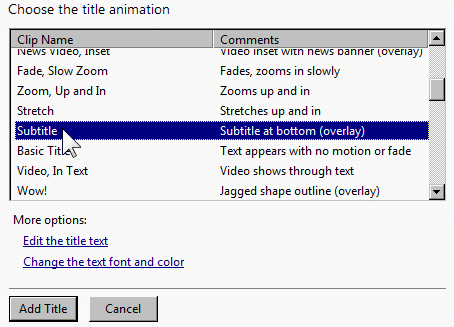
Windows Movie Maker is een gratis programma dat deel uitmaakt van Microsofts Windows Essentials-suite met tools. Is het zo volledig uitgerust en krachtig als industriestandaarden zoals Sony Vegas en Adobe Premiere? Nee, bij lange na niet, maar het is goed genoeg voor de meeste informele video-editors. Het werkt als je in een mum van tijd zit om ook een snel watermerk toe te voegen.
Dit programma kan beide soorten watermerken aan: afbeeldingen en teksten. Voor afbeeldingen kan het alleen PNG- en GIF-formaten verwerken en ondersteunt het geen alfatransparantie. Daarnaast moet u een externe tool (Windows Logo Locator) gebruiken die XML-bestanden genereert om de afbeelding naar wens te positioneren. Gelukkig zijn tekstwatermerken veel eenvoudiger.
Als je een volledige walkthrough wilt, bekijk dan ons artikel over watermerken toevoegen met Windows Movie Maker Hoe u uw video's een watermerk kunt geven in Windows Movie MakerAls u uw werk wilt beschermen, het beter wilt onderscheiden en een professioneel tintje wilt geven, kunt u overwegen uw watermerk toe te voegen. Lees verder . Het behandelt zowel beeld- als tekstwatermerken.
VirtualDub
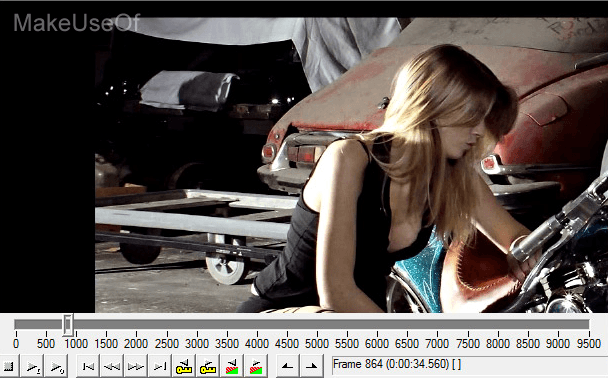
Net als Windows Movie Maker is VirtualDub een gratis tool voor het bewerken en wijzigen van videobestanden. De meeste informele gebruikers gebruiken VirtualDub om videoclips te knippen, bij te snijden of te splitsen om ze klaar te maken voor uploaden naar internet, maar het programma heeft enkele geavanceerde functies 7 Videobewerkingstaken VirtualDub-handgrepen met gemak [Windows] Lees verder die verder gaan dan de gebruikelijke taken en ze komen goed van pas. Watermarking is er een van.
De watermerken van VirtualDub worden gedaan via een bepaald filter dat iemand heeft gemaakt. Het enige dat u hoeft te doen, is het filter downloaden en configureren met de watermerkafbeelding die u wilt gebruiken. Raadpleeg dit YouTube-zelfstudie om te leren hoe u dit stap voor stap moet doen, maar houd er rekening mee dat het filter alleen watermerken ondersteunt met 24-bit BMP's.
YouTube

als jij een YouTube-kanaal runnen De YouTube-gids: van kijken naar productieWil je het maximale uit YouTube halen? Deze YouTube-gids is voor jou. Deze gids behandelt alles wat je moet weten over YouTube, of je nu een liefhebber bent of een beginnende regisseur. Lees verder en je doel is om al je kanaalvideo's te watermerken met hetzelfde watermerk voor merkdoeleinden. Je hebt geluk, want de InVideo-programmeerfunctie van YouTube regelt dat allemaal voor je. Met slechts een paar klikken kun je een aangepaste afbeelding toevoegen om elke video op je kanaal te bedekken.
Dit heeft twee grote voordelen:
- Als u ooit uw merkimago wilt wijzigen, hoeft u alleen de InVideo-programmeerinstellingen bij te werken en al uw video's hebben het nieuwe watermerk.
- Je bronvideo's kunnen watermerkvrij blijven voor het geval je ze ooit voor iets anders wilt gebruiken.
Het enige nadeel is dat InVideo-programmering de annotatiefunctie van YouTube gebruikt om de afbeelding te tonen, wat betekent dat kijkers met annotaties uitgeschakeld de afbeelding niet zien.
Om InVideo-programmering in te schakelen:
- Navigeer naar uw Video manager pagina op YouTube.
- Onder Kanaalinstellingen klik in de zijbalk op InVideo-programmering.
- Klik Voeg een watermerk toe.
- Klik Kies bestand en selecteer de afbeelding die u wilt gebruiken.
- Selecteer wanneer u wilt dat de afbeelding wordt weergegeven en hoelang u wilt dat de afbeelding wordt weergegeven.
Opmerking: de InVideo-programmeerfunctie is alleen beschikbaar voor YouTube-accounts die in orde zijn reputatie, wat betekent dat je geen waarschuwingen vanwege auteursrechtklachten hebt verdiend, DMCA-verwijderingsverzoeken, community waarschuwingen etc.
Conclusie
Er zijn een aantal betaalde oplossingen op het internet, maar ik denk persoonlijk niet dat het het geld waard is om te betalen voor een video-watermerkoplossing. Deze gratis tools moeten geschikt zijn voor de meeste gebruikers en ze zullen de klus klaren. Als je een geavanceerder watermerk nodig hebt, wil je waarschijnlijk professionele videobewerkingssoftware gebruiken.
Zie je gratis tools voor het watermerken van video's die het verdienen om op deze lijst te staan, maar niet? Deel ze met ons in de comments!
Joel Lee heeft een B.S. in computerwetenschappen en meer dan zes jaar professionele schrijfervaring. Hij is de hoofdredacteur van MakeUseOf.

